对考生文件夹下WORD.DOC文档中的文字进行编辑、排版和保存,具体要求如下:[文档开始]GDP与GNP的区别GDP(Gross Domestic Product,国内生产总值)是指一个国家或地区范围内反映所有常住单位生产(包括三次产业)活动成果的指标。在价值形态上它等于国民经济各部门生产的增加值之和。GNP(Gross National Product,国民生产总值)是指一个国家或地区范围内的所有常住单位,在一定时期内实际收到的原始收入(指劳动者报酬、生产税净额、固定资产折旧和营业盈余等)总和价值。本国常住者通过在国外投资或到国外工作所获得的收入,应计入本国国民生产总值;非本国国民在本国领土范围内的投资或工作所获得的收入,则不应计入本国的国民生产总值中去。因此,国民生产总值等于国内生产总值加上从国外获得的劳动报酬、投资收益(包括红利、股息和利息等)的净额。即:国民生产总值=国内生产总值+国外净要素收入。国民生产总值是“收入”的概念。
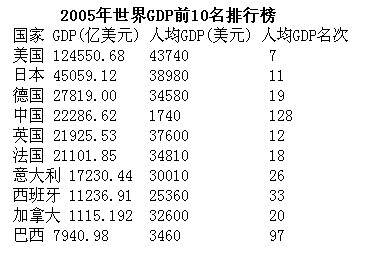 [文档结束](1)将标题段(“GDP与GNP的区别”)文字设置为三号红色阳文黑体、字符间距加宽6磅、并添加黄色底纹。(2)将正文各段落(“GDP……的概念。”)中的西文文字设置为五号Arial字体(中文文字字体不变);设置正文各段落左、右各缩进1字符,首行缩进2字符。(3)在页面底端(页脚)居中位置插入页码,并设置起始页码为“Ⅲ”。(4)将文中后11行文字转换为一个11行4列的表格;设置表格居中,表格第一列列宽为2厘米、其余各列列宽为3厘米、行高为0.6厘米,表格中所有文字中部居中。(5)设置表格外框线为0.5磅蓝色双窄线、内框线为0.5磅蓝色单实线;按“人均GDP(美元)”列(依据“数字”类型)升序排列表格内容。
[文档结束](1)将标题段(“GDP与GNP的区别”)文字设置为三号红色阳文黑体、字符间距加宽6磅、并添加黄色底纹。(2)将正文各段落(“GDP……的概念。”)中的西文文字设置为五号Arial字体(中文文字字体不变);设置正文各段落左、右各缩进1字符,首行缩进2字符。(3)在页面底端(页脚)居中位置插入页码,并设置起始页码为“Ⅲ”。(4)将文中后11行文字转换为一个11行4列的表格;设置表格居中,表格第一列列宽为2厘米、其余各列列宽为3厘米、行高为0.6厘米,表格中所有文字中部居中。(5)设置表格外框线为0.5磅蓝色双窄线、内框线为0.5磅蓝色单实线;按“人均GDP(美元)”列(依据“数字”类型)升序排列表格内容。
参考答案:[解题步骤]步骤1:通过“答题”菜单打开WORD.DOC文件,选中标题,单击[格式]|[字体]命令,在弹出的“字体”对话框中设置字体和字符间距。步骤2:单击[格式]|[边框和底纹]命令,在弹出的“边框和底纹”对话框中为标题添加底纹。步骤3:选中第一、二、三段,单击[格式]|[字体]命令,没嚣西文字体,再选中[格式]|[段落]命令,设置段落左、右缩进和首行缩进。步骤4:单击[插入]|[页码]命令,在弹出的“页码”对话框中按题目要求设置页码。步骤5:选中后11行文字,单击[表格]|[转换]|[文本转换成表格]命令,如图40所示。在弹出的“将文字转换成表格”对话框中设臀转换的表格形式。
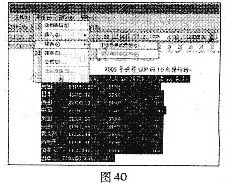 步骤6:选中表格,单击格式工具栏中的[居中]按钮,将表格设为居中对齐。步骤7:单击[表格]|[表格属性]命令,在弹出的“表格属性”对话框中按照要求设置表格的列宽和行高属性,如图41所示。然后根据题目要求将表格中的所有文字设置为居中。
步骤6:选中表格,单击格式工具栏中的[居中]按钮,将表格设为居中对齐。步骤7:单击[表格]|[表格属性]命令,在弹出的“表格属性”对话框中按照要求设置表格的列宽和行高属性,如图41所示。然后根据题目要求将表格中的所有文字设置为居中。
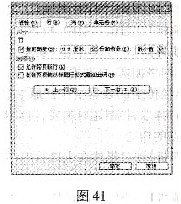 步骤8:单击[表格]|[表格属性]命令,在弹出的“表格属性”对话框中单击“边框和底纹”按钮,然后在弹出的“边框和底纹”对话框中按照要求设置表格的框线,如图42所示。
步骤8:单击[表格]|[表格属性]命令,在弹出的“表格属性”对话框中单击“边框和底纹”按钮,然后在弹出的“边框和底纹”对话框中按照要求设置表格的框线,如图42所示。
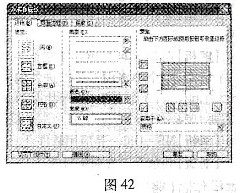 步骤9:选中“人均GDP(美元)”列,单击[表格]|[排序]命令,在弹出的“排序”对话框中按照要求设置排序,如图43所示。
步骤9:选中“人均GDP(美元)”列,单击[表格]|[排序]命令,在弹出的“排序”对话框中按照要求设置排序,如图43所示。

